Điểm nổi bật của Instagram so với các mạng xã hội khác chính là có khá nhiều bộ lọc độc đáo lẫn hiệu ứng hiện đại, giúp bạn thỏa thích sáng tạo ảnh, Story, video.
Hiện tại, tính năng Story của Instagram đã được tối ưu rất tốt để người dùng có thể chia sẻ và tương tác với bạn bè, người thân hàng ngày. Ở Story, bạn có thể dễ dàng sở hữu những nội dung thú vị với các tính năng như Câu hỏi, Đố vui, Thiệp, Đếm ngược, Boomerang và thêm những hiệu ứng bắt mắt khác nhau.
Bạn đang đọc: Hướng dẫn làm chữ chạy thú vị trên Instagram có thể bạn chưa biết

Đồng thời, Instagram còn cung cấp tính năng tùy biến chữ, cho phép chữ chạy trên Story cực kì độc đáo. Nếu như bạn vẫn chưa biết thủ thuật đó là gì, hãy để Blogkienthuc.edu.vn giúp bạn nhé.
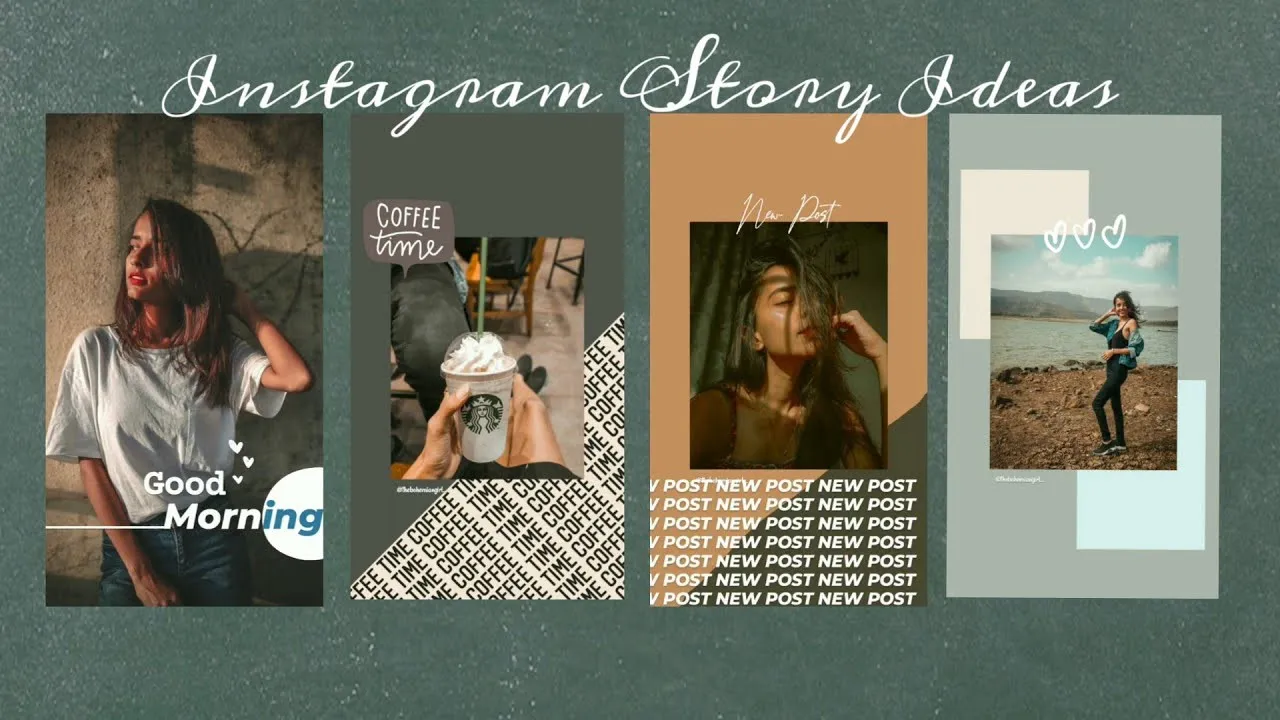
Xem thêm: Mách bạn cách khôi phục story đã xóa trên Instagram nhanh chóng, dễ dàng
Cách làm chữ chạy trên Instagram
Các bước thực hiện cũng rất đơn giản, bạn chỉ cần thực hiện đúng các bước dưới đây là đã có ngay Story chữ chạy theo đúng sở thích:
Bước 1: Bạn chọn vào Story trên Instagram để bắt đầu thực hiện.
Bước 2: Bạn cần tải ảnh/video hoặc nếu chưa có, bạn có thể quay lại đoạn video ngay trên Instagram nhé.
Bước 3: Sau khi có ảnh/video, bạn chọn Aa, nhập văn bản bạn muốn. Tại đây, bạn có thể chỉnh sửa kích thước và nhiều phông chữ khác nhau.

- Chỉnh sửa kích thước: Bạn sẽ kéo thanh kích thước lên xuống nằm bên trái.
- Chỉnh sửa phông chữ: Chọn thanh tùy chỉnh phông và kéo lần lượt sang phải để chọn phông phù hợp.
- Chỉnh sửa màu: Chọn bảng màu nằm ở giữa.
Tìm hiểu thêm: Hướng dẫn bạn cách đăng nhập Gmail không cần xác minh
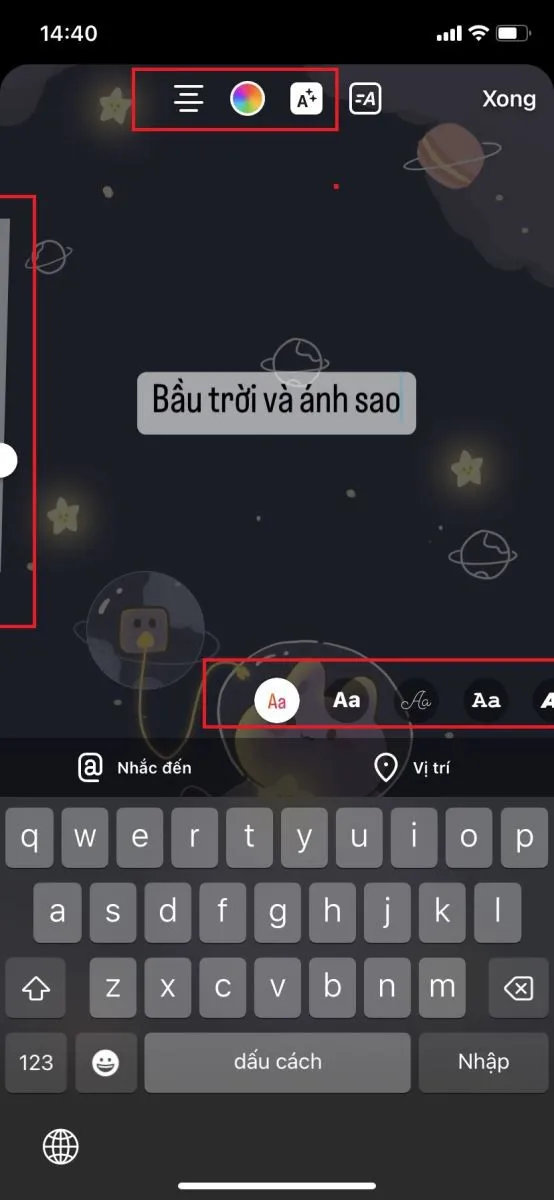
Bước 4: Kế đến, bạn chọn biểu tượng hai gạch chữ A kế bên phần hiệu ứng để chữ bắt đầu chạy. Vậy là bạn đã hoàn thành.
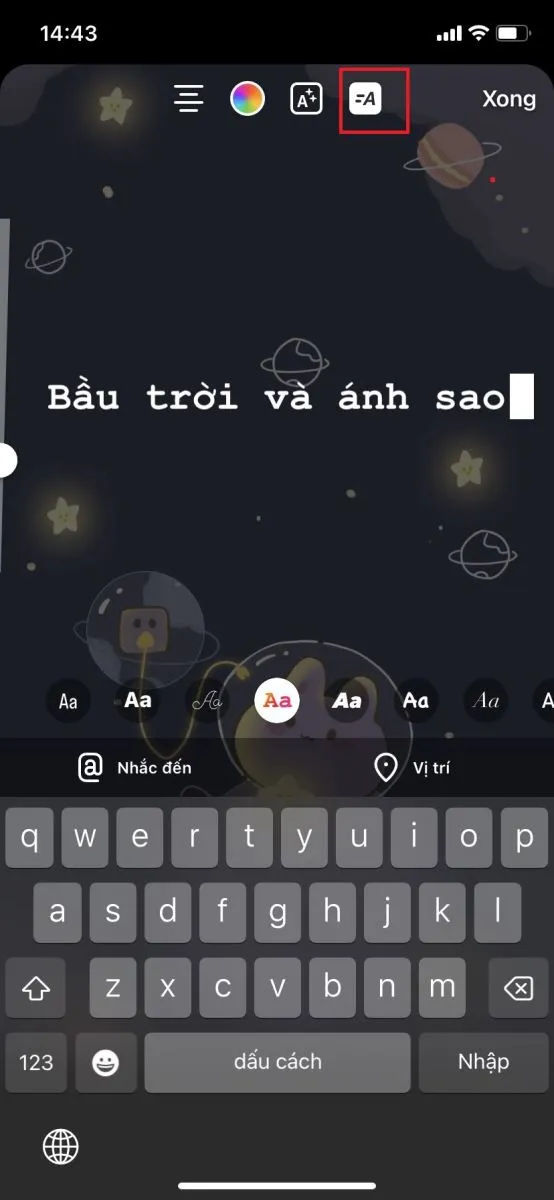
Ngoài ra, bạn có thể chỉnh thêm vài chi tiết hay thêm bộ lọc để Story mình bắt mắt hơn:
Thêm bộ lọc: Bạn chọn biểu tượng lấp lánh, sau đó sẽ có các bộ lọc màu sẵn của Instagram hoặc bộ lọc bạn đã lưu trước đó để tùy chỉnh.
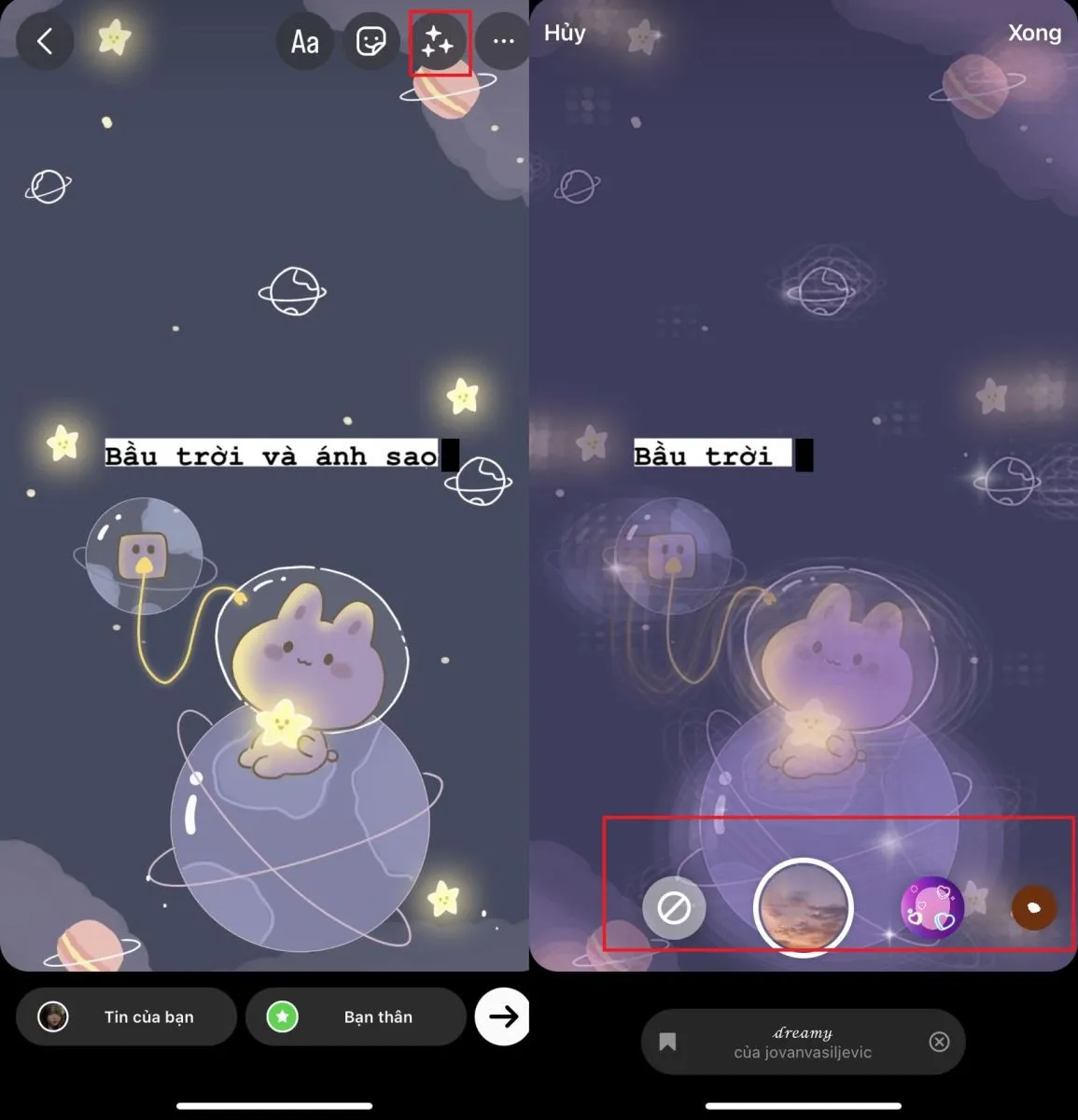
Thêm các icon, tương tác: Bạn chọn biểu tượng Tính năng, để thêm vào những hiệu ứng khác nhau.
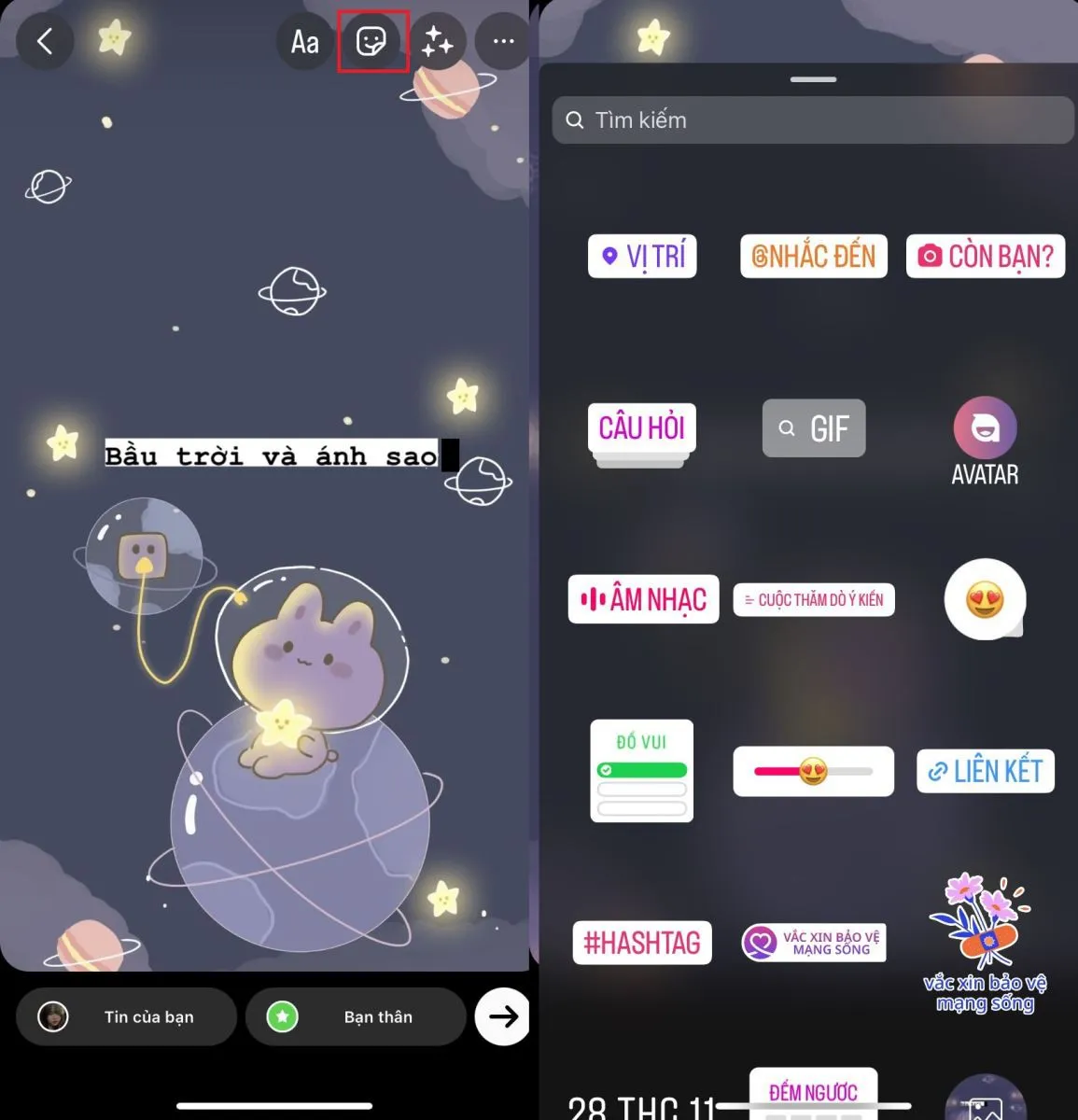
>>>>>Xem thêm: File XLL là gì? Những đặc điểm và cách mở tệp XLL trên Excel
Sau khi chỉnh sửa xong, bạn đã có thể đăng ngay lên Instagram của mình. Chúc các bạn có những Story thú vị nhé.
Nếu còn bất kì thắc mắc nào, bạn có thể để lại bình luận ngay phía dưới.
Xem thêm: Hướng dẫn chi tiết 5 cách tải video Instagram

